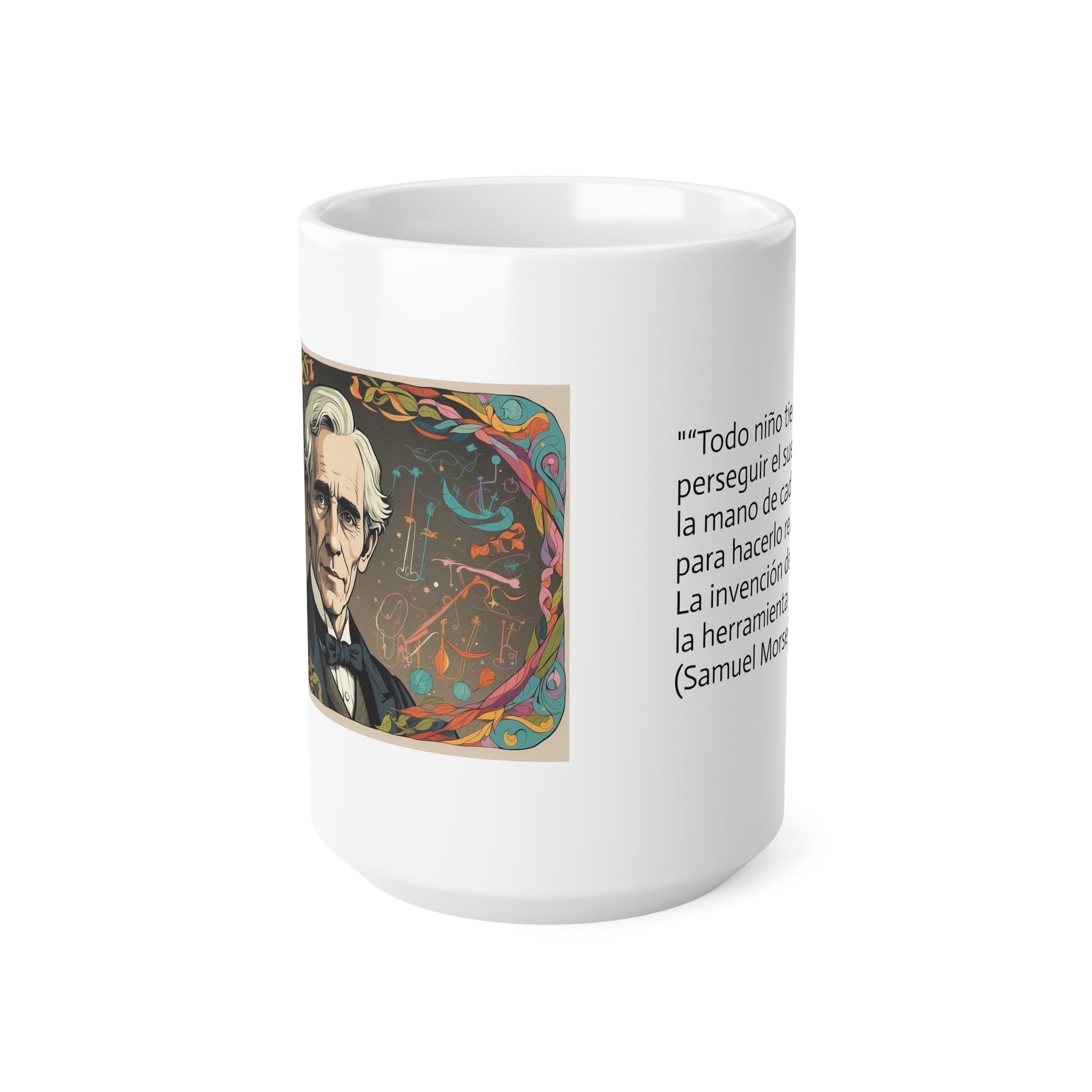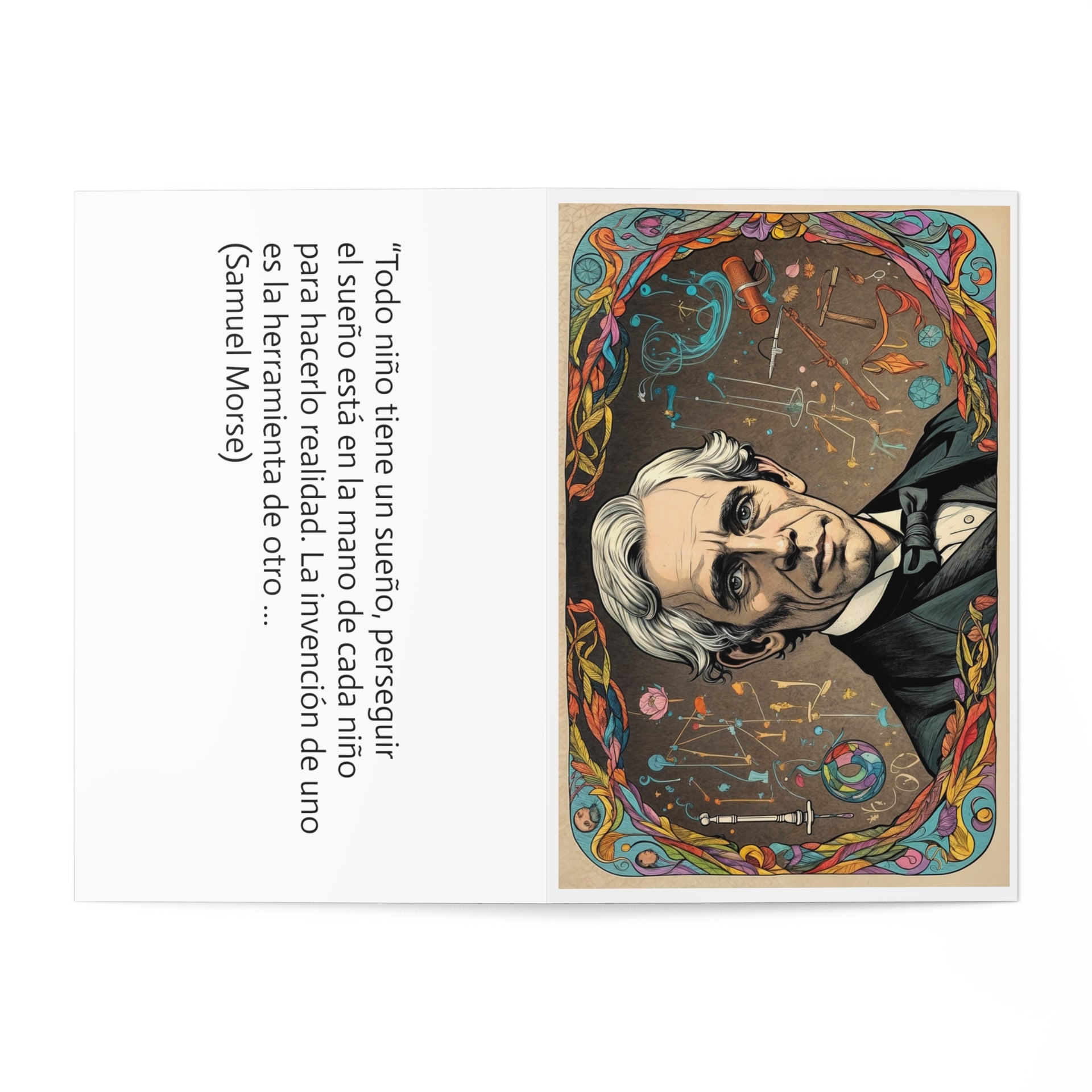En la actualidad, conectar un disco duro externo a tu ordenador es realmente fácil, debido a la tecnología plug and play.
Todo lo que debes hacer es enchufarlo y el sistema lo detecta casi al instante. Pero, ¿Cómo reparar un disco duro externo que no se reconoce? Vamos a verlo a continuación.
Cómo reparar un disco externo que no se reconoce
Aquí te proporcionaremos varios pasos, los cuales te ayudarán a resolver cualquier problema relacionado con la falta de detección de tu disco duro externo. Síguelos en el orden que te lo presentamos:
1. Verifica el cable y el puerto
Lo más sencillo que puedes hacer es asegurarte de que el cable y el puerto funcionen correctamente. Esta es la razón más común de que el disco duro no sea reconocido por tu ordenador.
Esto lo puedes resolver de forma fácil, sustituyendo el cable que consideras está dañado por otro, y volviendo a probar todo de nuevo.
También puedes verificar el puerto conectando otro dispositivo, como un teclado, mouse, micrófono o cámara web, y viendo si tu ordenador puede detectarlo. Si verificas esto, pero aun así el disco duro sigue sin detectarse, sigue con el siguiente paso.
2. Conecta el disco duro externo en otro ordenador
Si hay una razón por la que los SSD están ganando popularidad, y es porque no contienen piezas móviles. Esto es diferente a los discos duros más tradicionales, que todavía usan platos giratorios.
El uso recurrente y el desgaste, puede hacer que surjan fallas internas dentro del disco duro externo.
Si tienes acceso a otro ordenador, intenta conectar tu disco duro externo a ese dispositivo para ver si se puede detectar. Si no ocurre nada, entonces existe la posibilidad de que tu disco duro tenga problemas de hardware.
Si la conexión se realiza, significa que podría haber algunos problemas relacionados con el software en el primer ordenador. Sigue con el siguiente paso…
3. Cambia a un sistema de archivos compatible
Debido a que existen varios sistemas operativos, como Windows, Mac y Linux, hay momentos en los que tu unidad puede estar formateada de tal manera, que admite exclusivamente el sistema de archivos de una sola plataforma.
Para los usuarios de Windows, los sistemas de archivos admitidos incluyen NTFS, FAT32, exFAT o ReFS.
Para que un disco duro externo que haya sido formateado para Mac, funcione en Windows, deberás formatearlo en un sistema de archivos compatible.
Desafortunadamente, este proceso generalmente implica borrar el disco por completo, por lo que la mejor manera de hacerlo es formatearlo al principio antes de comenzar a poner contenido en él.
Además, formatearlo en un sistema de archivos que admita múltiples plataformas, también hará la vida más fácil si estás alternando entre Windows y Mac:
- Conecta el disco duro en una PC con Windows.
- Dale clic derecho al menú inicio de Windows.
- En el menú que se abre, selecciona “Administración de Discos”.
- En la ventana que se abrió, haz clic derecho en la unidad que deseas formatear.
- Luego haz clic en "Formatear".
- En "Sistema de archivos", selecciona "NTFS" si planeas usarlo exclusivamente con Windows, o "exFAT" si deseas usarlo tanto en Windows como en Mac.
- Haz clic en “Aceptar”.
Espera a que se realice el formateo, y prueba si ya tu máquina lo detecta.
4. Actualiza los controladores
En ocasiones, cuando no se detecta una unidad externa, podría deberse al hecho de que sus controladores podrían estar desactualizados.
Afortunadamente, actualizar los controladores es un proceso rápido y simple:
- Conecta el disco duro en una PC con Windows.
- Dale clic derecho al menú inicio de Windows.
- En el menú que se abre, selecciona “Administrador de dispositivos”.
- Ahora párate sobre “Unidades de disco”, y dale doble clic.
- En “Unidades de disco”, haz clic con el botón derecho en la unidad cuyo controlador deseas actualizar.
- Selecciona “Actualizar controlador”.
- Luego selecciona "Buscar automáticamente el software del controlador actualizado"
- Espera unos minutos y el sistema se encarga automáticamente de realizar la actualización.
5. Reinstala los controladores
En el caso de que la actualización de los controladores no funcione, o si no se encuentran nuevos controladores, puedes intentando reinstalando los controladores del dispositivo para ver si eso ayuda.
- Conecta el disco duro en una PC con Windows.
- Dale clic derecho al menú inicio de Windows.
- En el menú que se abre, selecciona “Administrador de dispositivos”.
- Ahora párate sobre “Unidades de disco”, y dale doble clic.
- En “Unidades de disco”, haz clic con el botón derecho en la unidad cuyo controlador deseas reinstalar.
- Selecciona “Desinstalar dispositivo”.
- En la nueva ventana que se abrió, dale clic a “Desinstalar”.
- Luego de esto, desconecta el disco duro externo de tu computadora.
- Ahora reinicia tu computadora.
- Vuelve a conectar el disco duro externo, Windows debería reconocerlo y volver a instalar los controladores.
Conclusión
Si has intentado los pasos mencionados anteriormente, y aun así el disco externo no se reconoce, existe la posibilidad de que se deba a una falla del hardware, es decir, que el disco esté averiado.
Si tienes documentos y archivos importantes almacenados en la unidad, puedes intentar enviarlos a los servicios de recuperación de datos y debes considerar obtener una nueva unidad externa.